После установки драйверов на компьютере или ноутбуке, они копируются в единое хранилище, а не остаются в расположении, откуда вы их устанавливаете (впрочем, там они остаются тоже).
В этой инструкции для начинающих подробно о том, где хранятся драйверы Windows 10, можно ли удалить файлы драйверов оттуда и дополнительная информация, которая может быть полезной.
Место хранения драйверов
Файлы установленных драйверов (.inf, .sys и другие), причем не только активных в настоящий момент времени, но и готовых к установке находятся в различных папках Windows 10:
- C:\Windows\System32\drivers — здесь активные файлы .sys, но без файлов информации для установки .inf.
- C:\Windows\System32\DriverStore\FileRepository — наборы входящих в состав системы драйверов и устанавливаемых вами, готовых к повторной установке, включают полный набор файлов.
- C:\Windows\INF — файлы .INF для активных драйверов устройств и важных системных драйверов.
- В некоторых случаях — в папке DRVSTORE в System32.
Если говорить о папке FileRepository, она может занимать многие гигабайты на диске: всё зависит от установленных драйверов и количества устройств, для которых они устанавливались, частоты обновлений (предыдущие версии драйвера также могут храниться).
Самый простой способ перейти в папку, где хранятся драйверы — запустить проводник, скопировать и вставить полный путь к папке в адресную строку проводника и нажать Enter, папка сразу откроется.
Дополнительная информация
А теперь ответы на некоторые вопросы, связанные с папками драйверов и файлами, в них хранящимися:
- Можно ли удалить драйверы из этих папок? — удалять вручную из папки нежелательно, есть риск проблем с работой устройств как уже установленных, так и подключаемых в дальнейшем.
- Но существует возможность очистить папку DriverStore\FileRepository от старых драйверов для экономии места на диске.
- При желании вы можете создать резервную копию драйверов в удобном расположении, при этом копировать вручную отдельные файлы не потребуется.
- Путь к используемому конкретным устройством файлу драйвера можно получить в диспетчере устройств, открыв свойства устройства, а затем нажав кнопку «Сведения» на вкладке «Драйвер». При этом будут отображены пути к файлам драйвера .sys в C:\Windows\System32\drivers, но не к файлам установки .INF (в будущих обновлениях диспетчера устройств Windows 10 в меню «Вид» появится пункт «По драйверу», сортирующий устройства по .INF драйверу установки).
Что делать, если вам нужно больше места на вашем жестком диске? Если вы похожи на стандартного пользователя, вы, вероятно, в этом случае первым делом очищаете Корзину Windows. Для этого кликните правой кнопкой мыши на значке корзины и выберите «Очистить корзину». У вас могут возникнуть серьезные проблемы могут возникнуть, если важные данные будут непреднамеренно удалены. Поначалу это обстоятельство может вызвать сильный стресс, но все не так серьезно, как кажется. Итак, как восстановить удаленные файлы из корзины после очистки и какие способы для этого существуют? Возможно ли это? Корзина Windows была создана для предотвращения потери данных, но что делать, если вы ее очистили, и все ваши файлы исчезли? В этой статье мы расскажем о современных методах и инструментах для восстановления ваших данных.
- Часть 1: Возможно ли Восстановление Удаленных Файлов после Корзины?
-
Часть 2: Как Восстановить Удаленные Файлы из Корзины после Очистки?
- Метод 1: Восстановление файлов из корзины после очистки с помощью встроенной функции резервного копирования Windows
- Метод 2: Восстановление Удаленных Файлов из Корзины с Помощью ПО для Восстановления ДанныхHOT
- Метод 3: Восстановление Файлов из Предыдущей Версии из Истории Файлов
- Метод 4: Восстановление удаленных файлов из корзины с помощью командной строки
- Метод 5: Восстановление Файлов из Корзины после ее Очистки с помощью Системного Восстановления
- Часть 3: Как Избежать Потери данных из Корзины Снова?
- Часто Задаваемые Вопросы о восстановлении удаленных файлов из корзины после очистки:
- 1. Как я Могу Восстановить Навсегда Удаленные Файлы из Корзины после Очистки?
- 2. Можно ли Восстановить Данные После их Удаления из Корзины?
- 3. Когда вы Очищаете Корзину, она Пропадает Навсегда?
6 Способов восстановить удаленные файлы из корзины после очистки
Часть 1: Возможно ли Восстановление Удаленных Файлов после Корзины?
Просто говоря, да. Операционная система Windows не стирает ничего с вашего носителя хранения, когда удаляет файлы. Даже после того, как вы очистили корзину, данные могут быть восстановлены, даже если вы не можете их видеть или получить к ним доступ. Секрет заключается в том, чтобы восстановить удаленные файлы из корзины до того, как свежие данные перезапишут их. Если вы хотите достичь этой цели, не используйте компьютер, пока не закончите восстановление потерянных данных. Если вы действуете оперативно, мы покажем вам множество способов восстановления файлов, удаленных из корзины. Сейчас давайте сосредоточимся на том, как восстановить удаленные файлы из корзины после очистки Windows 11/10.
Часть 2: Как Восстановить Удаленные Файлы из Корзины после Очистки?
Метод 1: Восстановление файлов из корзины после ее очистки с помощью встроенной функции резервного копирования Windows
Как восстановить удаленные файлы из корзины после ее очистки бесплатно с помощью приложения Windows для выполнения резервного копирования: если вы ранее настроили резервное копирование с помощью этого приложения, вы можете использовать функцию резервного копирования и восстановления для восстановления файлов из корзины после очистки.
- Чтобы получить доступ к разделу «Система и безопасность», перейдите в «Панель управления» и выполните соответствующий выбор.
- Нажмите восстановление и найдите функцию резервного копирования и восстановления в выпадающем меню.
- Чтобы найти удаленные файлы, выполните действия, описанные в мастере.
Метод 2: Восстановление Удаленных Файлов из Корзины с Помощью ПО для Восстановления Данных
Если эти методы неэффективны или ваши настройки не установлены на автоматическое резервное копирование, то вам может понадобиться внешний инструмент, чтобы ответить на вопрос о том, как восстановить удаленные файлы из корзины после ее очистки в Windows 10/8/7. Решение в виде ПО для восстановления данных известное как Tenorshare 4DDiG, предлагает потребителям всестороннюю защиту информации.
- Восстановление удаленных файлов из очищенной корзины или в результате обновления операционной системы, атаки вируса, случайного удаления и т. д.
- Восстановление данных из разделов и портативных устройств хранения, таких как внешние жесткие диски и USB-накопители.
- Поддержка восстановления более 2000 типов файлов, таких как фотографии, видео, аудио, документы и т. д.
- Установка на компьютеры под управлением операционных систем Windows 11/10/8/8.1/7 или Mac.
- Предоставление предварительного просмотра восстановленного материала, чтобы помочь пользователям экономить время.
Как восстановить удаленные фотографии из корзины после ее очистки с помощью Tenorshare 4DDiG?
- Выберите Корзину для Восстановления
- Поиск и Сканирование Корзины для Восстановления
- Предварительный Просмотр и Восстановление Удаленных Файлов из Корзины
Сначала вам нужно получить программу восстановления данных Tenorshare 4DDiG и установить ее на свой компьютер. Запустите программу, перейдите в корзину для восстановления и нажмите кнопку «Start», чтобы перейти к следующему этапу.
Как только вы выберете диск, 4DDiG начнет тщательно сканировать этот диск на наличие данных, которых там нет. Вы можете остановить или отменить поиск в любой момент, если найдете файлы, которые нужно восстановить. Через древовидное представление вы увидите подпапки, помеченные заголовками, такими как «Удаленные файлы», «Потерянные файлы», «Существующие файлы» и т. д. Вы также можете перейти к просмотру файлов, в том числе фотографий, видео и документов, среди других, в режиме «Просмотр файла».
После того, как вы найдете нужные файлы, у вас будет возможность предварительно просмотреть их, а затем восстановить в безопасное место.
Теперь вы узнали, как восстановить файлы из корзины после ее очистки с помощью стороннего программного обеспечения для восстановления данных.
Метод 3: Восстановление Файлов из Предыдущей Версии из Истории Файлов
В Windows 10/8/7 функция защиты системы включена по умолчанию, и операционная система автоматически создает точки восстановления. Благодаря таким точкам восстановления, вы можете восстановить ваши постоянно удаленные файлы до версии, в которой они были до этого. Давайте посмотрим, как получить файлы обратно после очистки корзины для восстановления их предыдущих версий.
- Сначала перейдите на рабочий стол и создайте там новый файл или папку. Дайте ему то же имя, что и у удаленного вами файла или папки. (Если папка была на корневом уровне диска, например, C:, вы можете кликнуть правой кнопкой мыши по диску и выбрать опцию «Восстановить предыдущие версии» из контекстного меню.)
- Выберите «Восстановить предыдущие версии» из меню, которое появится при щелчке правой кнопкой мыши по файлу. В этом разделе Windows будет искать и показывать предыдущие версии файлов или папок, которые были навсегда удалены, каждая версия с собственным уникальным временем и датой.
- Просто выберите самую последнюю версию и затем нажмите кнопку «Восстановить», чтобы легко восстановить навсегда удаленные файлы или папки.
Метод 4: Восстановление удаленных файлов из корзины с помощью командной строки
Командная строка может восстановить любые файлы, которые были удалены по ошибке, и отменить действие очистки корзины. Так как же восстановить файлы после удаления их из корзины при помощи командной строки?
- При запуске компьютера нажмите клавишу F8, а затем выберите опцию «Безопасный режим с командной строкой».
- Просто введите cd../.. и затем нажмите клавишу Enter, затем введите cd $Recycle.Bin.
- После ввода cd и нажатия клавиши Tab, вы сможете прочитать имя каталога. Как только вы это увидите, нажмите клавишу Enter.
- Введите dir/a, чтобы увидеть все файлы; затем введите copy [имя файла] [местоположение файла]; затем введите cd../.. > введите dir и нажмите Enter > введите ren [имя файла].
Если вы используете командную строку для отмены всех удалений, имена файлов не будут отображаться так, как они были ранее. Из-за возможности неправильного выполнения этой процедуры не рекомендуется ее выполнять тем, кто не является экспертом.
Метод 5: Восстановление Файлов из Корзины после ее Очистки с помощью Системного Восстановления
Системное восстановление попытается вернуть ваш компьютер к предыдущей точке во времени, известной как точка восстановления системы. Вы сможете восстановить любые созданные файлы или установленные приложения до того момента, когда была установлена точка восстановления.
- В строке поиска, находящейся на панели задач, введите слово «Панель управления», а затем выберите соответствующий пункт.
- В строке поиска внутри Панели управления введите слово «восстановление».
- Выберите «Восстановление» и затем «Открыть системное восстановление» из меню.
- В настройках восстановления системы и файлов нажмите кнопку «Далее».
- Наконец, выберите желаемую точку восстановления или нажмите кнопку «Дополнительные результаты», чтобы увидеть дополнительные опции, а затем проверьте любые затронутые приложения.
Часть 3: Как Избежать Потери данных из Корзины Снова?
Удаленные файлы часто можно восстановить из корзины, но есть шаги, которые можно предпринять, чтобы изначально защититься от потери данных. Вместо того, чтобы искать ответы на вопросы о том, как восстановить фото после удаления из корзины, и также файлы, принимайте профилактические меры, указанные ниже.
- Вы можете использовать Dropbox, Google Drive, Microsoft OneDrive или любой другой сервис облачного хранения с бесплатным планом, чтобы резервировать свои данные в облаке, если вы не хотите тратить деньги на специальное устройство резервного копирования.
- Следите за условиями и регулярно проводите обслуживание, поскольку жесткие диски и другие устройства хранения гораздо более вероятно выйдут из строя, если они подвергаются сильным вибрациям, высокой влажности или пыли.
- Фактом является то, что в Интернете много вредоносных программ, которые, если вы сделаете одну ошибку и позволите им попасть на вашу систему, могут помешать вам получить доступ к важным данным. Держите ваш антивирус включенным, если не хотите рисковать.
- Источник бесперебойного питания, известный как БПИ, обеспечивает аварийное питание во время кратковременного отключения питания.
Часто Задаваемые Вопросы о восстановлении удаленных файлов из корзины после ее очистки:
1. Как я Могу Восстановить Навсегда Удаленные Файлы из Корзины после ее Очистки?
Вы можете использовать функцию системного восстановления Windows, попытаться перезагрузить предыдущие версии и также использовать командную строку, если доверяете своим техническим способностям.
2. Можно ли Восстановить Данные После их Удаления из Корзины?
Да, вы можете использовать встроенные инструменты Windows для восстановления системы или обратиться к своим резервным копиям, а также попробовать использовать программное обеспечение для восстановления данных, такое как Tenorshare 4DDiG.
3. Когда вы Очищаете Корзину, она Пропадает Навсегда?
Нет, будьте уверены. Существует несколько методов для восстановления корзины через резервное копирование и восстановление Windows, а также глубокие решения для восстановления, предлагаемые сторонними инструментами.
Заключение
Мы надеемся, что вы поняли, как восстановить удаленные файлы из корзины после очистки с помощью встроенных инструментов и резервных копий Windows, если вам повезло. Даже если нет, не паникуйте. Потому что Tenorshare 4DDiG – это самое безопасное и быстрое программное обеспечение для восстановления данных в этом аспекте восстановления удаленных файлов из корзины после ее очистки.
Tenorshare 4DDiG Data Recovery
4DDiG — это ваш непревзойденный выбор для восстановления всех потерянных данных на компьютере Windows / Mac после различных сценариев потери, таких как удаление, форматирование, RAW и т.д. с более высокой вероятностью успеха.
Скачать Бесплатно
Скачать Бесплатно
Купить Сейчас
Купить Сейчас
-
Home
-
News
- How to Recover Deleted/Lost Drivers in Windows 10 – 3 Ways
By Alisa |
Last Updated
If you removed or deleted drivers in Windows 10 by accident, you can try the 3 solutions to recover deleted drivers. To recover deleted files or lost files from Windows 10 computer, USB, external hard drive, etc. MiniTool Power Data Recovery helps you easily do it.
No matter the hardware drivers are deleted by accident or lost unexpectedly, you can try the 3 tips below to recover deleted/lost drivers in Windows 10.
Way 1. Roll Back the Driver
- Press Windows + X, and select Device Manager to open Device Manager in Windows 10.
- Expand the device category, and select the target device that doesn’t have driver.
- Double-click the target device to open its Properties window.
- Click Driver tab and click Roll Back Driver option to revert back to the previous installed version of the driver.
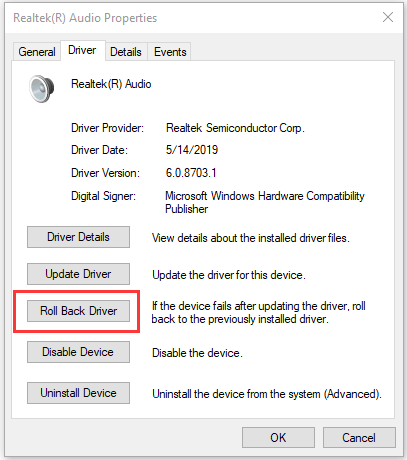
Way 2. Reinstall the Driver
- Follow the same operation in Way 1 to open Device Manager.
- Find and right-click the target device, and select Uninstall.
- Let the computer restart and it should install the default drivers in your computer.
In Device Manager window, you can also click Action -> Scan for hardware changes to scan and reinstall the deleted or lost drivers.
Alternatively, you can also go to the official website of the device or hardware and find the corresponding driver to download and install it on your computer.
Way 3. Restore the System
If the two ways above don’t help, then you may perform a System Restore for your Windows 10 computer. System Restore may be able to recover the deleted/lost drivers. (Related: What does System Restore do?)
Note: You can run System Restore only when you created system restore points. Before you run the System Restore, it’s highly advised you to use MiniTool ShadowMaker to back up your important files and OS. Check: Does System Restore delete files?
Check how to do the system restore below.
- Click Start menu, and type system restore.
- Click Create a restore point.
- Under System Protection tab, click System Restore button.
- Proceed to select a system restore point to restore your Windows computer to an earlier state.
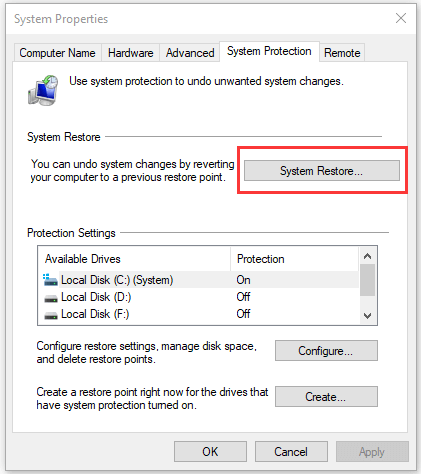
Best Free Way to Recover Deleted/Lost Files
To recover mistakenly deleted files or lost files from Windows PC or laptop, you can use the free data recovery software – MiniTool Power Data Recovery.
MiniTool Power Data Recovery is a program that lets you recover data from Windows computer, USB flash drive, memory card, SD card, external hard drive, solid state drive, etc.
It has an extremely intuitive interface and it is a 100% clean program. Download and install MiniTool Power Data Recovery on your Windows 10 computer and check how to use it to recover deleted/lost files in simple steps below.
MiniTool Power Data Recovery FreeClick to Download100%Clean & Safe
- Launch MiniTool Power Data Recovery.
- Select a device category from the left column.
- Choose the target drive or location in the right window.
- Click Scan button. Let the scan process finish.
- Check the list of scan results and find if there are any of your wanted files.
- Check needed files and click Save button to select a new destination path to store the recovered files.
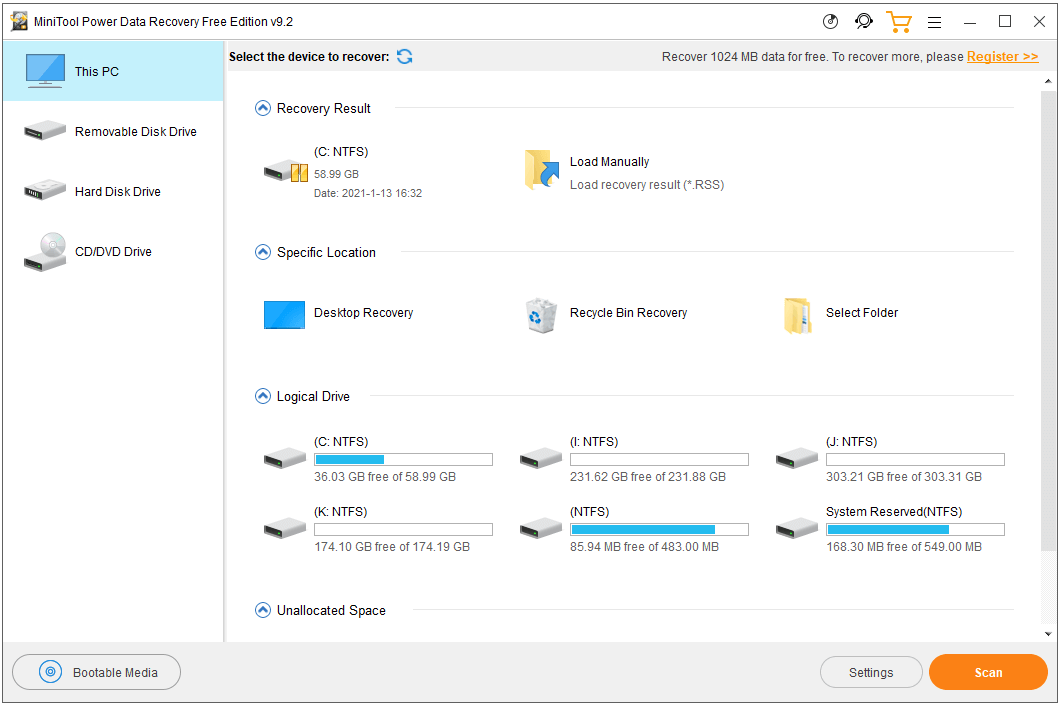
Conclusion
To recover deleted or lost drivers in Windows 10, you can try the 3 ways. If you have better solutions, you can share with us.
About The Author
Position: Columnist
Alisa is a professional English editor with 4-year experience. She loves writing and focuses on sharing detailed solutions and thoughts for computer problems, data recovery & backup, digital gadgets, tech news, etc. Through her articles, users can always easily get related problems solved and find what they want. In spare time, she likes basketball, badminton, tennis, cycling, running, and singing. She is very funny and energetic in life, and always brings friends lots of laughs.
Общий синтаксис
В следующей таблице кратко описано, для чего используется каждый переключатель расширенного режима.
|
Параметр или переключатель |
Описание |
Поддерживаемые режимы |
|---|---|---|
|
Source-drive: |
Указывает запоминающее устройство, на котором были потеряны файлы. Должен отличаться от конечного диска. |
Все |
|
Destination-drive: |
Указывает запоминающее устройство и папку, в которую будут помещены восстановленные файлы. Должен отличаться от исходного диска. |
Все |
|
/regular |
Обычный режим, стандартный параметр восстановления для неповрежденных дисков NTFS. |
Обычный |
|
/extensive |
Расширенный режим, параметр тщательного восстановления, подходящий для всех файловых систем. |
Расширенный |
|
/n<filter> |
Ищет определенный файл по указанному имени файла, пути к файлу, типу файла или подстановочным знакам. Например:
|
Все |
|
/? |
Сводка синтаксиса и переключателей для обычных пользователей. |
Все |
|
/! |
Сводка синтаксиса и переключателей для опытных пользователей. |
Все |
Расширенный синтаксис
В следующей таблице кратко описано, для чего используется каждый переключатель расширенного режима.
|
Переключатель |
Описание |
Поддерживаемые режимы |
|---|---|---|
|
/ntfs |
Режим NTFS — параметр быстрого восстановления для работоспособных дисков NTFS с помощью основной таблицы файлов |
NTFS |
|
/segment |
Режим сегментов, параметр восстановления для дисков NTFS с использованием сегментов записей файлов |
Сегмент |
|
/signature |
Режим подписи, параметр восстановления для всех типов файловых систем с использованием заголовков файлов |
Подпись |
|
/y:<type(s)> |
Восстановление файлов с определенными группами расширений, разделенных запятыми |
Подпись |
|
/# |
Группы расширений режима подписи и поддерживаемые типы файлов. |
Подпись |
|
/p:<folder> |
Сохраняет файл журнала операции восстановления в расположении, отличном от расположения по умолчанию на диске восстановления (например, D:\logfile). |
Все |
|
/a |
Отключает запросы пользователей, что полезно в файле сценария. |
Все |
|
/u |
Восстанавливает неудаленные файлы, например из корзины. |
NTFS |
|
/k |
Восстанавливает системные файлы. |
NTFS |
|
/o:<a|n|b> |
Указывает, следует ли всегда (a), никогда (n) перезаписывать файл или оставлять обе копии (b). По умолчанию выдается запрос на перезапись. |
NTFS |
|
/g |
Восстанавливает файлы без основных потоков данных. |
NTFS |
|
/e |
Для получения приемлемого объема результатов и нацеливания на пользовательские файлы по умолчанию некоторые типы файлов отфильтровываются. Данный переключатель удаляет этот фильтр. Полный список этих типов файлов приведен после данной таблицы. |
NTFS |
|
/e:<extension> |
Указывает, какие типы файлов фильтруются. Полный список этих типов файлов приведен после данной таблицы. |
NTFS |
|
/s:<sectors> |
Указывает количество секторов на исходном устройстве. Для получения сведений о секторах используйте fsutil. |
Сегмент |
|
/b:<bytes> |
Указывает размер кластера на исходном устройстве. |
Сегмент |
Список фильтруемых расширений файлов
Следующие типы файлов по умолчанию отфильтровываются из результатов. Используйте параметр /e , чтобы отключить этот фильтр, или фильтр /e:<extension> , чтобы указать типы файлов, которые не следует фильтровать.
_, adm, admx, appx, appx, ascx, asm, aspx, aux, ax, bin, browser, c, cab, cat cdf-ms, catalogItem, cdxm, cmake, cmd, coffee, config, cp, cpp, cs, cshtm, css, cur, dat, dll, et, evtx, exe, fon, gpd, h, hbakedcurve, htm, htm, ico, id, ildl, ilpdb, iltoc, iltocpdb, in, inf, inf_loc, ini, js, json, lib, lnk, log, man, manifest, map, metadata, mf, mof, msc, msi, mui, mui, mum, mun, nls, npmignore, nupkg, nuspec, obj, p7s, p7x, pak, pckdep, pdb, pf, pkgdef, plist, pnf, pp, pri, props, ps1, ps1xm, psd1, psm1, py, resjson, resw, resx, rl, rs, sha512, snippet, sq, sys, t4, targets, th, tlb, tmSnippet, toc, ts, tt, ttf, vb, vbhtm, vbs, vsdir, vsix, vsixlangpack, vsixmanifest, vstdir, vstemplate, vstman, winmd, xam, xbf, xm, xrm-ms, xs, xsd, ym

